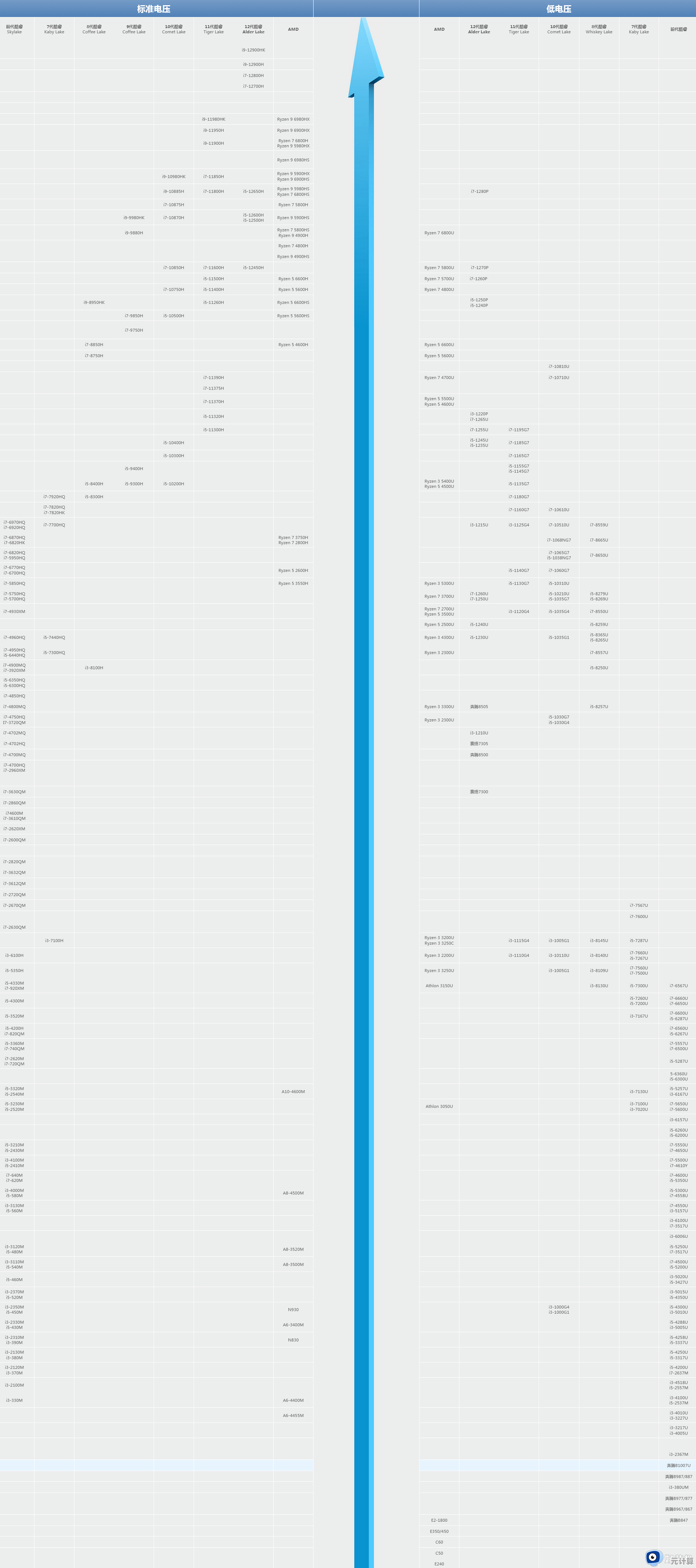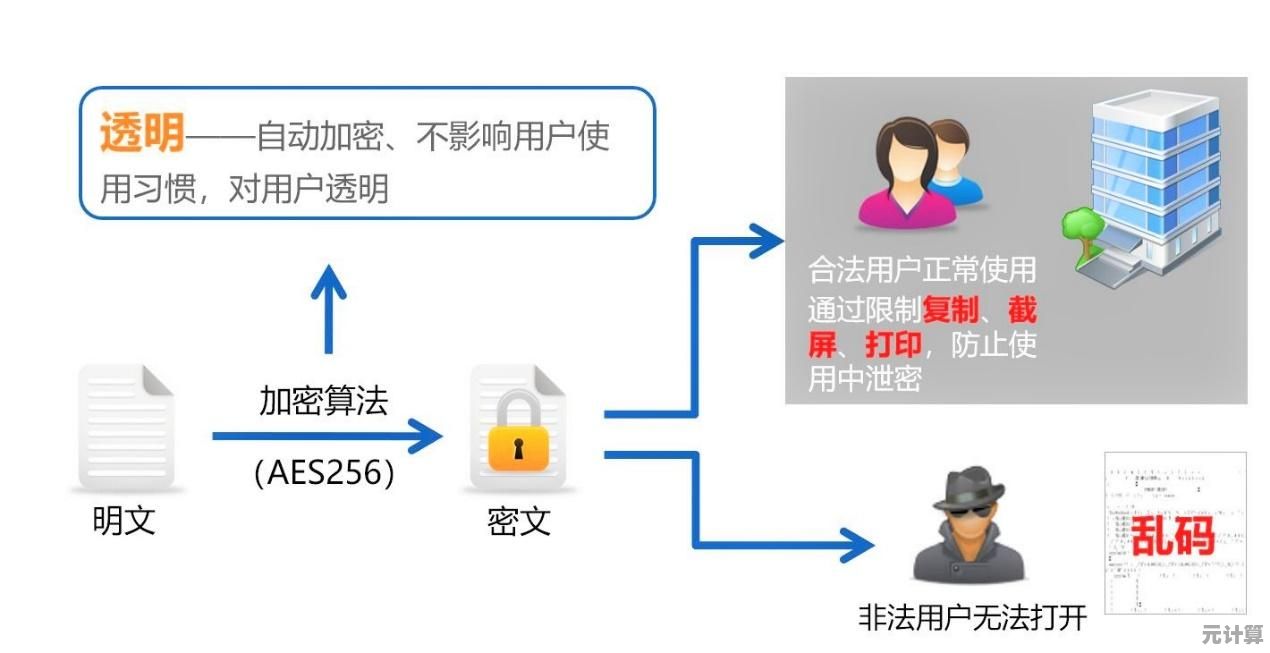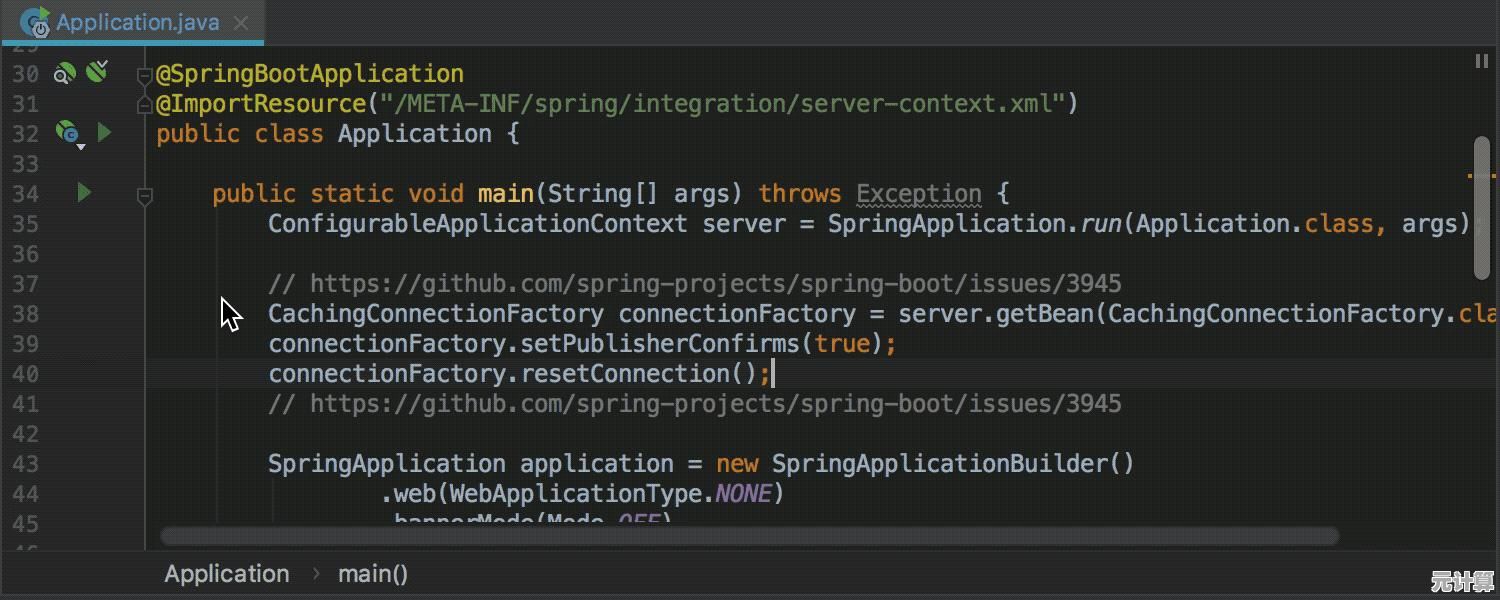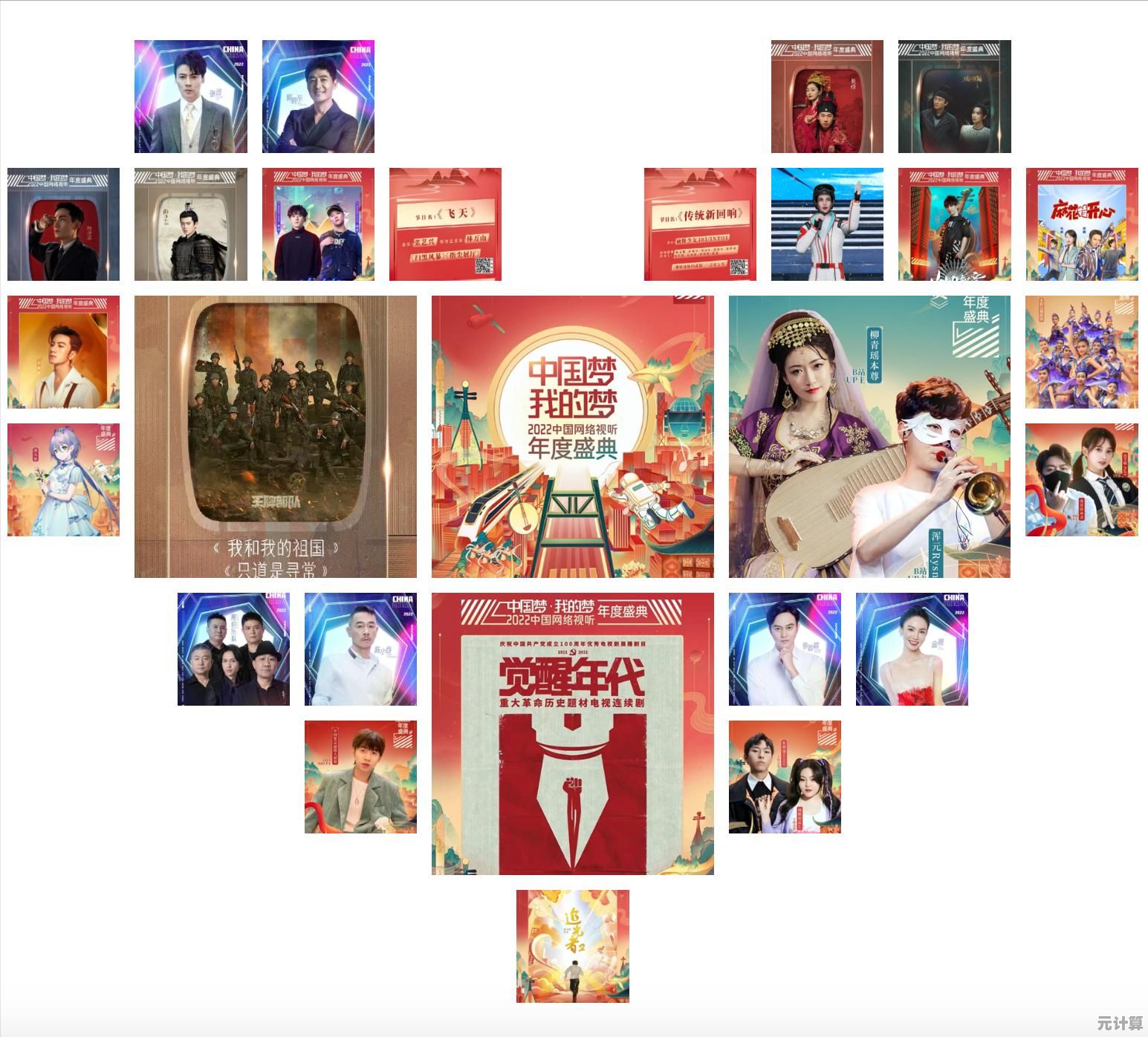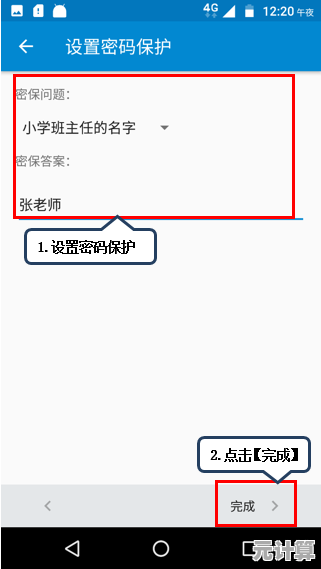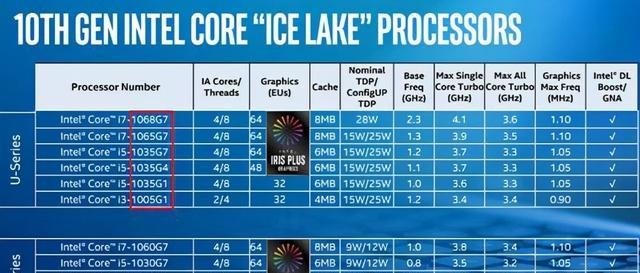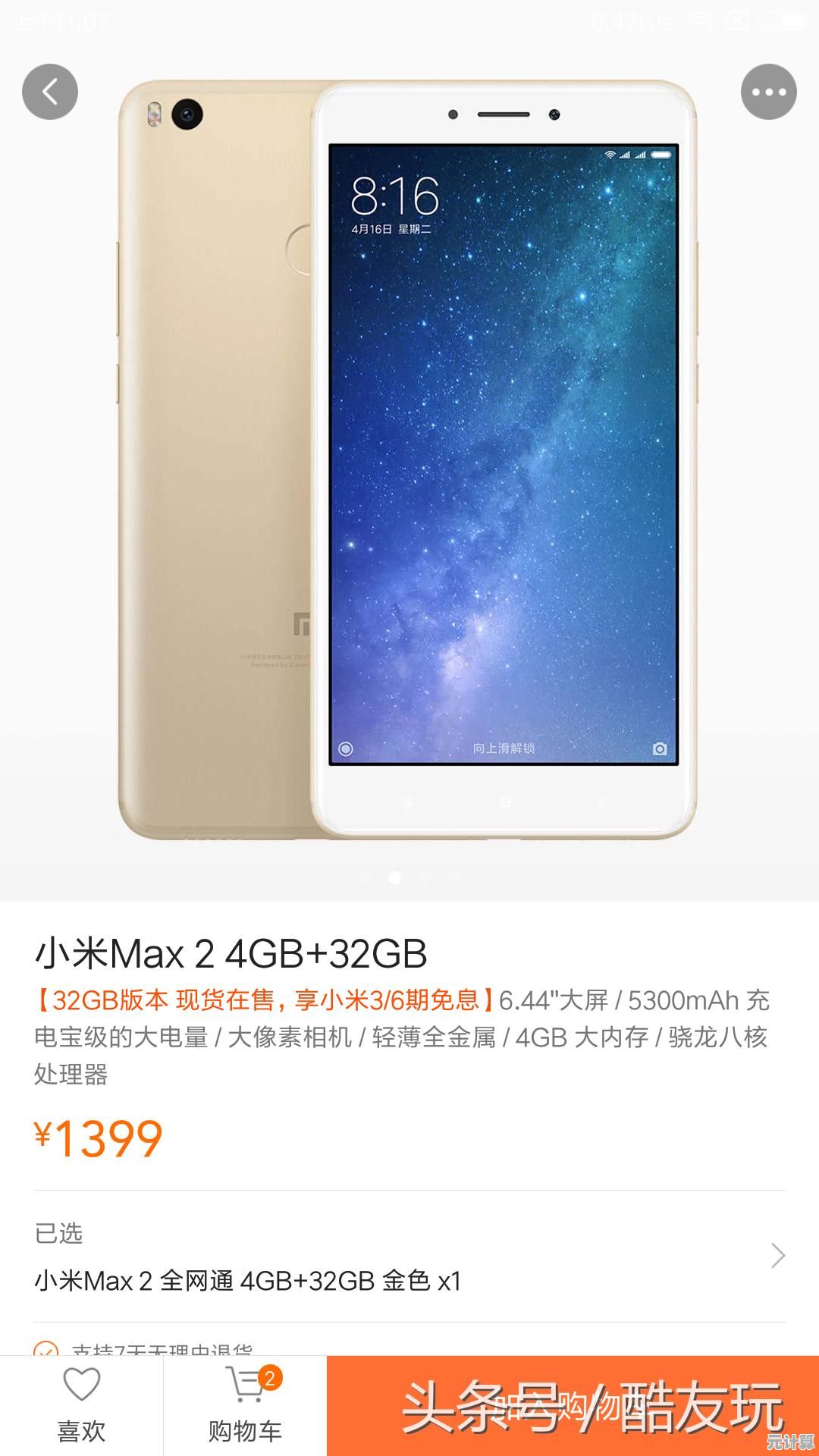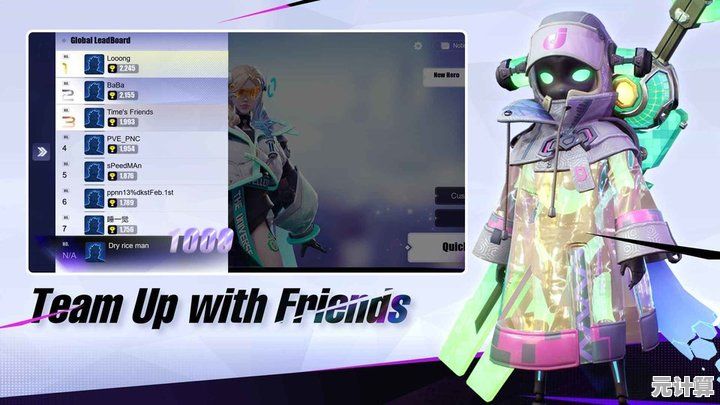解决Win11上QQ打不开的有效方法,操作步骤清晰易懂
- 问答
- 2025-10-09 15:00:31
- 1
哎,真是服了,QQ又打不开了?这事儿我前几天刚经历过,本来急着要传个文件,结果点开QQ图标,鼠标转了两圈,啥反应都没有,任务管理器里闪一下就没了,当时那个火大啊,差点就想直接重装系统了。
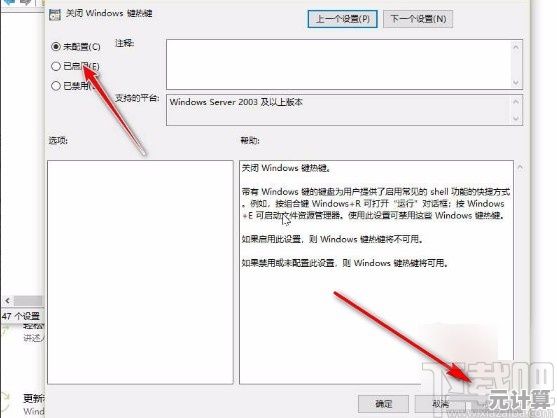
后来折腾了一下午,试了各种偏方,总算搞定了,我发现Win11上QQ打不开,很多时候不是大问题,就是一些细节没对上,你别慌,按我下面这几个步骤试试,大概率能救回来,咱不整那些官方套话,就说点实在的。
第一步,先来个最玄学但经常管用的:重启大法。 别笑,我是认真的,不是普通重启,是“完全关机”再开,Win11的“快速启动”功能有时候会让一些程序抽风,你点开始菜单,按住Shift键再点“关机”,等电脑彻底关掉后,再按电源键开机,这个操作能清掉一些奇怪的内存状态,我那次就是靠这招,第一次尝试就成功了,当时觉得运气真好。
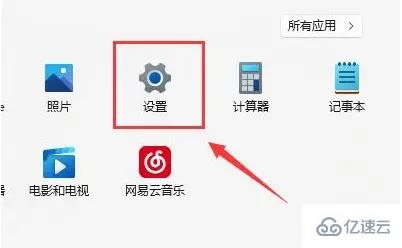
第二步,如果重启没用,检查一下你的显卡驱动。 这个是我自己琢磨出来的,可能很多人没想到,特别是如果你用的是NVIDIA显卡,而且开了“显卡直连”或者类似的高性能模式,QQ这种老牌软件,有时候对新驱动的兼容性会出点小毛病,你去设备管理器里,把显卡驱动回退到上一个版本,或者去官网下载一个稍微旧一点、稳定版的驱动安装,我有个朋友就是更新驱动后QQ就打不开了,回退一下立马好使。
第三步,跟系统权限和杀毒软件“斗智斗勇”。
Win11的安全设置越来越严了,你试试右键QQ的快捷方式,选择“以管理员身份运行”,如果这样能打开,那问题就出在权限上,你需要去QQ的安装目录(默认在 C:\Program Files\Tencent\QQ\Bin),找到 QQ.exe,右键-属性-兼容性,勾上“以管理员身份运行此程序”。
还有,暂时退出你电脑上的所有安全软件,比如火绒、360、电脑管家什么的,不是简单关掉界面,要去系统托盘右键图标真正退出,这些软件有时候会误拦QQ的核心组件,退出后再开QQ试试,这一步虽然有点麻烦,但排除法很有效。
第四步,终极手段:清空配置文件(但聊天记录可能还在,别怕)。
如果上面都失败了,那可能是你的个人配置文件坏了,别急着卸载QQ!先去把“我的文档”里的QQ文件夹改名备份一下,路径一般是 此电脑\文档\Tencent Files,你把这个“Tencent Files”文件夹随便改个名,Tencent Files_old”,然后你再打开QQ,它会像第一次登录一样,让你重新扫码登录,这时候如果能顺利进去,就说明是原来的配置文件坏了,你的聊天记录其实还在那个改名的文件夹里,可以慢慢再导回来,这个方法是有点风险,但比直接卸载重装能保住数据的概率大得多。
最后啰嗦一句 说实话,QQ在Win11上出问题,很多时候感觉是它自己没完全跟上系统的更新节奏,我们这些用户倒成了“免费测试员”,按这个顺序一步步来,大部分情况都能解决,如果还不行……那可能真是遇到奇葩情况了,或许只能备份好聊天记录后彻底重装了,希望你别走到那一步!祝你好运,搞定了回来告诉我一声啊。
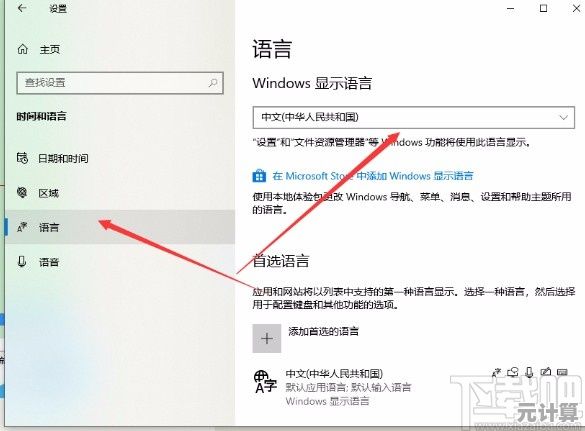
本文由鄂羡丽于2025-10-09发表在笙亿网络策划,如有疑问,请联系我们。
本文链接:http://pro.xlisi.cn/wenda/58504.html